Jugar a Minecraft en PC significa que tienes acceso a un mundo de mods, shaders y otros elementos únicos para agregar a tu copia del juego. Sin embargo, de forma predeterminada, Minecraft solo te permite asignar 2 GB de RAM a la aplicación, lo que significa que tu rendimiento puede verse afectado si decides descargar un montón de complementos. Si quieres aumentar el rendimiento en general, tendrás que asignar más RAM a Minecraft, lo que se puede hacer directamente desde la propia aplicación.
Asignar más RAM a Minecraft
Afortunadamente, si bien Minecraft limita la RAM de forma predeterminada, es muy sencillo liberarla. Todo lo que tienes que hacer es abrir el lanzador de Minecraft en la PC para comenzar. Con el lanzador abierto, sigue los pasos a continuación para aumentar el uso de RAM mientras juegas Minecraft:
- Haga clic en «Minecraft: Java Edition» o «Minecraft para Windows» en el lado izquierdo de la pantalla.
- En ambas páginas, verá una pestaña «Instalaciones» en la parte superior de la pantalla.
- Selecciona la pestaña Instalaciones y pasa el cursor sobre la instalación del juego.
- Al pasar el cursor sobre el icono, podrá ver que aparece un icono de tres puntos junto al botón «Reproducir».
- Haga clic en el icono de tres puntos y luego presione «Editar»
- Seleccione «Más opciones» en la parte inferior del menú y luego busque el cuadro denominado «Argumentos de JVM».
- De forma predeterminada, este cuadro dice: «-Xmx2G -XX:+UnlockExperimentalVMOptions -XX:+UseG1GC -XX:G1NewSizePercent=20 -XX:G1ReservePercent=20 -XX:MaxGCPauseMillis=50 -XX:G1HeapRegionSize=32M»
- Puedes ignorar todo lo que hay en este cuadro excepto el comienzo, la parte que dice «-Xmx2G».
- Esta es tu asignación actual de RAM. Para cambiarla, simplemente reemplaza el «2» por 4, 6, 8, 16 o cualquier otra configuración de RAM posible.
- Haga clic en «Guardar» en la parte inferior de la pantalla y listo.
Recomiendo utilizar una asignación de RAM de 4 u 8 GB, ya que una asignación superior puede acarrear algunos problemas para tu PC. Más específicamente, se sabe que asignar demasiada RAM a Minecraft provoca demoras en la entrada y retrasos incluso en PC de alta gama. Sin embargo, si tienes una cantidad excesiva de sombreadores o mods, es posible que tengas que optar por 16 GB para que todo funcione sin problemas.
Una vez que hayas guardado todos los cambios en la asignación de RAM, deberías poder ejecutar tu versión de Minecraft de la misma manera que antes. Sin embargo, si revisas el Administrador de tareas de Windows, verás que es probable que Minecraft esté utilizando más RAM. Se necesitará una gran cantidad de sombreadores o mods para que Minecraft ocupe por completo los 8 GB de asignación, por ejemplo, pero al menos ahora tienes algo de margen con el que trabajar en el futuro.

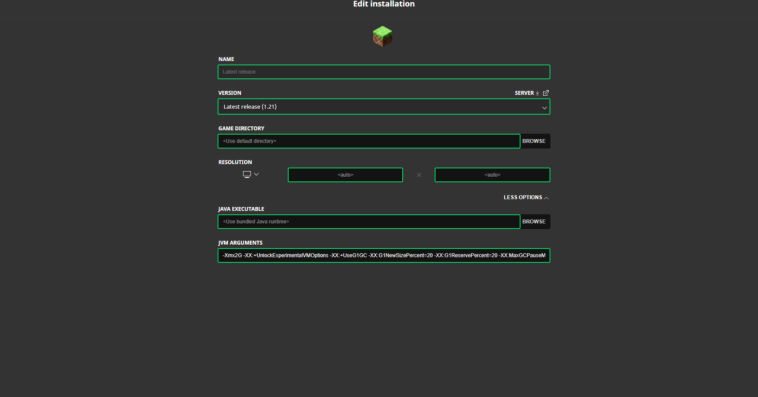


GIPHY App Key not set. Please check settings